JetBrains 激活服务器搭建
JetBrains是国外一家老牌的软件开发公司,其主要产品是各种程序编辑器,包括IntelliJ IDEA、PHPStorm 、PyCharm 、WebStorm、RubyMine 等IDE工具,虽然这些产品都很好但是都是付费的,今天就介绍下利用vps搭建jetbrains激活服务器的教程。
一:服务器环境:centos6 32位系统 独立ip
二:下载安装包 点我下载,貌似要梯子
三:下载后解压压缩包。内含所有windows、 linux 、mac 等等操作系统的 安装包。如果你电脑是windows,对应的使用windows后缀的,Mac OS使用darwin后缀,linux 以 linux 后缀。这里我们只介绍 Linux 系统的安装方法。
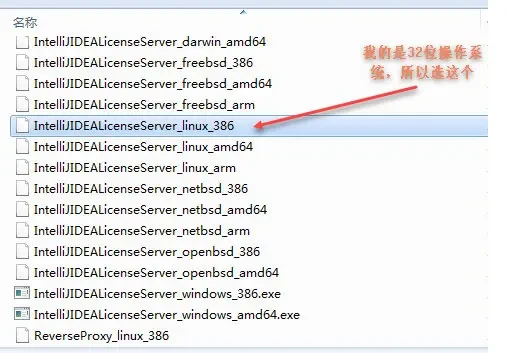
image
四:安装包上传到服务
我这里用xshell 5,上传文件用xftp 5 ,或者直接下载到服务器。这里根据自己的实际情况选择。
五:安装到 Linux服务器
ls 命令查看文件 IntelliJIDEALicenseServer_linux_386 是否在目录下
由于该文件名过长,不方便 改个名字吧 ,命令如下
修改文件权限 文件 IdeaService 的权限为可执行
开始运行 IdeaService,-p 参数代表端口,根据自己的需要去指定就可以了。我这里开通1017 端口,这里得注意防火墙是否打开了该端口。可以使用下面命令查看防火墙是否开启了该端口。-prolongationPeriod 代表的是有效期
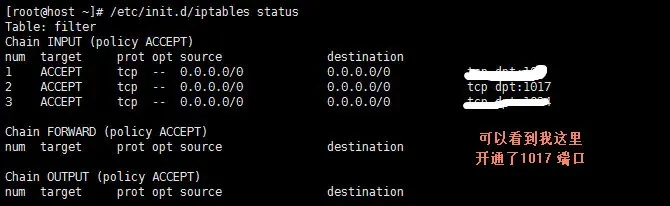
image
这里我执行命令出现未加载防火墙模块的提示,解决方案
如果你未开通该端口,可以使用下面命令开通
确定防火墙开通了后就可以运行 IdeaService,当然如果你还不确定。那么可以用上面查看防火墙端口是否开通的命令再查看下端口是否开通了
当出现下面这个界面时表示软件运行 成功。
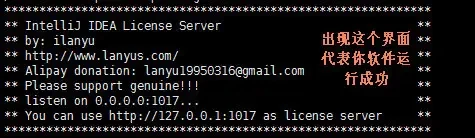
image
在 Idea 等JetBrain 软件激活界面输入http://你的服务器IP:1017 ,我的是:http://172.96.221.160:1017,然后点击 [activite] 按钮即可激活成功。如下图所示
然后在我们的激活界面填入
六:需要注意的几点及常见问题
端口只能设置为 1017 ,貌似作者写死的。也许有其他办法,但是不想折腾了。
记得链接的时候用 **http://你的服务器IP:1017 **去激活。而不是界面里写的 127.0.0.1:1017。当然如果你是部署到本地的可以这样去链接,这里不讨论。
这个方式是在前台运行的,下次需要激活需要重新运行命令,当然我觉得这无所谓,真的一劳永逸不是好事。下面也介绍下后台运行,和守护程序自启动的方式,有兴趣的可以自己研究下,这里指只供参考。
七:其他启动 IdeaService 的方式
1. 我们可以通过nohup的方式实现后台运行,命令如下(注意这里应该复制经过编译器编译的命令(markdown 编译器))
2. 也可以通过supervisor实现守护进程,自启动。命令如下
可以通过supervisor实现守护进程,自启动。命令如下
总结:到这里 JetBrain 激活服务器的搭建就算完成了,不过很多的博客最后还使用 nginx将自己的域名反向代理过来,本人觉得没有多少必要, 就不去研究了。

版权声明:本文内容由互联网用户自发贡献,该文观点仅代表作者本人。本站仅提供信息存储空间服务,不拥有所有权,不承担相关法律责任。如发现本站有涉嫌侵权/违法违规的内容, 请发送邮件至 举报,一经查实,本站将立刻删除。
如需转载请保留出处:https://daima100.com/webstorm-ji-huo/6636.html